Cara Membuat Label Undangan Mudah dan Cepat
24 Juli 2019 by Rindu Vitalagas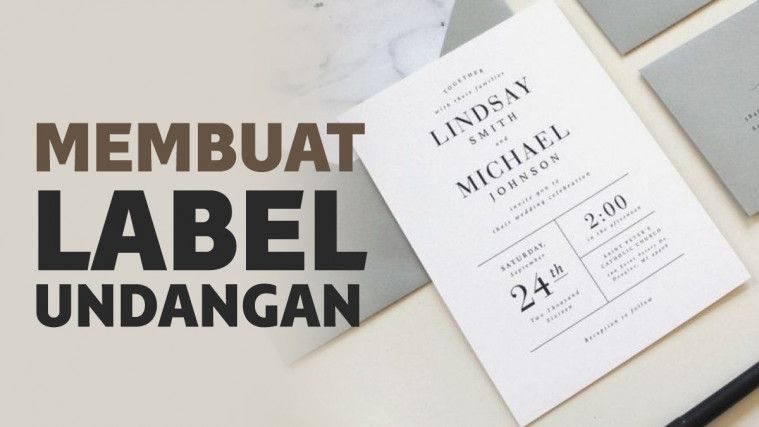
Cara lengkap hingga contoh label nama undangan pernikahan!
Pernikahan memang merupakan salah satu langkah menuju lembaran hidup baru. Kamu akan mulai menjalani hidup bersama orang yang kamu sayangi dan membangun rumah tangga yang indah. Dalam persiapan pernikahan, ada banyak hal yang dibutuhkan. Salah satunya adalah undangan pernikahan.
Undangan pernikahan pun kini mulai beragam, mulai dari undangan dalam bentuk fisik, digital, maupun daftar undangan yang hadir pada acara pernikahan.
Berikut Cara Membuat Label Undangan Pernikahan Mudah dan Cepat
Banyak orang yang menyepelekan perihal cetak label undangan, namun justru hal ini bisa menjadi fatal jika sampai terlewat. Untuk itu, coba kamu lihat bagaimana cara buat label nama undangan di word berikut. Tenang saja, format ini juga cocok untuk semua undangan kok, nggak cuman undangan pernikahan aja. Simak ya!
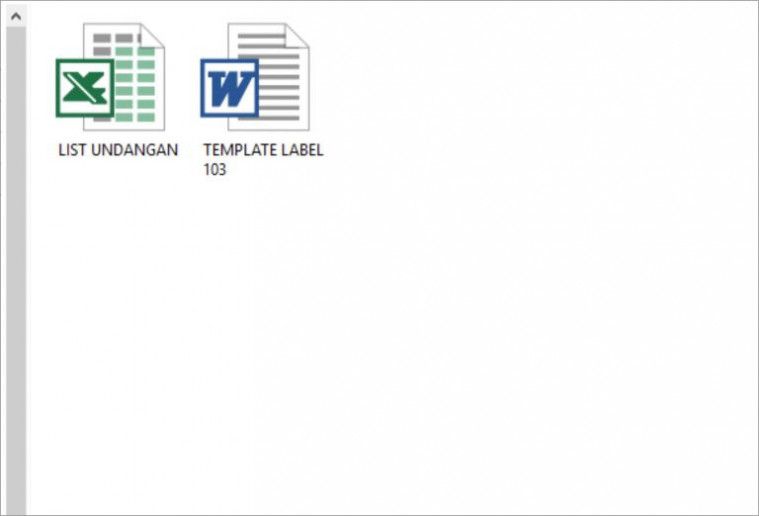
1. Membuat daftar undangan
Sebelum mengetahui cara membuat label undangan, pastikan kamu tahu berapa orang yang akan kamu undang. Buat daftar undangan menggunakan Microsoft Excel, tulis nama dan alamat di kolom yang berbeda secara berurutan.
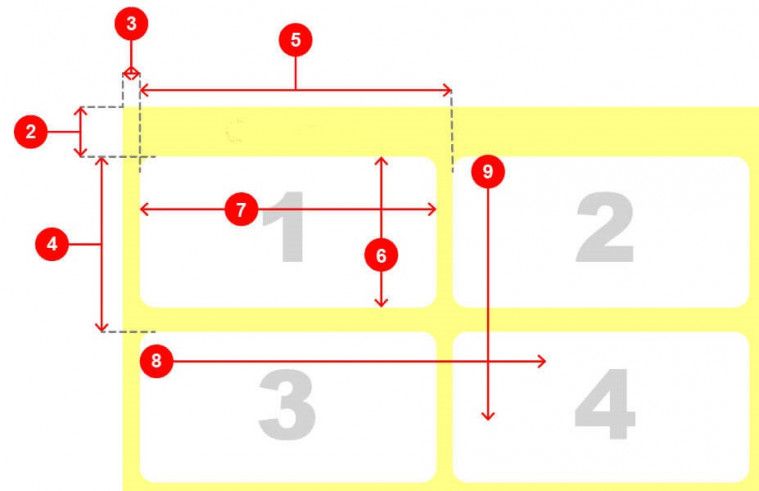
2. Ukur label undangan
Setelah kamu mengetahui berapa jumlah undangan yang dibutuhkan, ukur label yang akan digunakan untuk nama dan alamat. Ini sangat penting, agar nggak salah ukuran saat dicetak. Jangan lupa untuk perhatikan margin samping dan jarak satu sama lain agar ukuran label undangan yang akan dicetak nggak meleset.
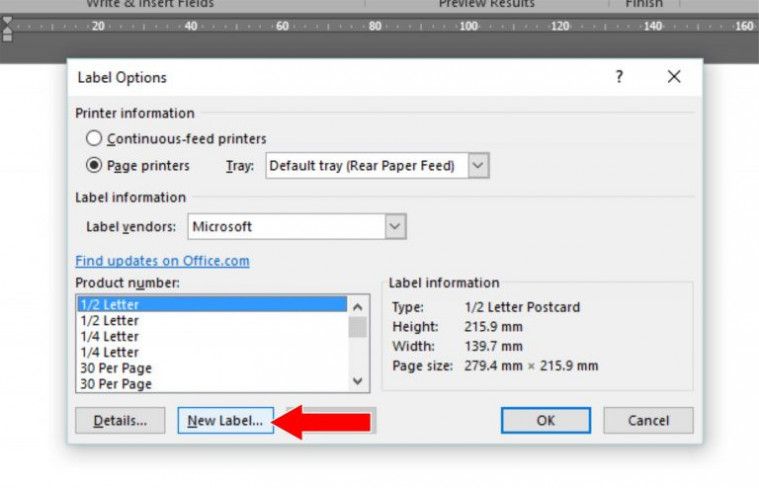
3. Cara membuat label undangan
Setelah kamu membuat daftar dan mengukur label, saatnya kamu membuka Microsoft Word untuk mulai mengerjakan label nama undangan.
- Pertama, pilih ‘Mailings’ pada menu Microsoft Word dan pilih ‘Labels’ hingga muncul kotak dialog
- Pilih ‘Options..’ pada kotak dialog dan akan muncul kotak dialog baru ‘New Label’
- Klik ‘New Label’ dan masukkan data ukuran label yang sudah diukur
Keterangan:
Top Margin: Jarak antara tepi label (bagian atas) dengan bagian paling tepi halaman (atas)
Side Margin: Jarak antara tepi label (bagian samping) dengan bagian paling tepi halaman (samping)
Label Height: Tinggi satu label
Label Width: Lebar satu buah label
Number across: Jumlah label kesamping
Number down: Jumlah label ke bawah
Vertical Pitch: Jarak label vertikal dan margin
Horizontal Pitch: Jarak label horizontal dan margin
Page Width: Lebar keseluruhan kertas label
Page Height: Tinggi keseluruhan kertas label
- Jika sudah sesuai ukuran, klik ‘OK’
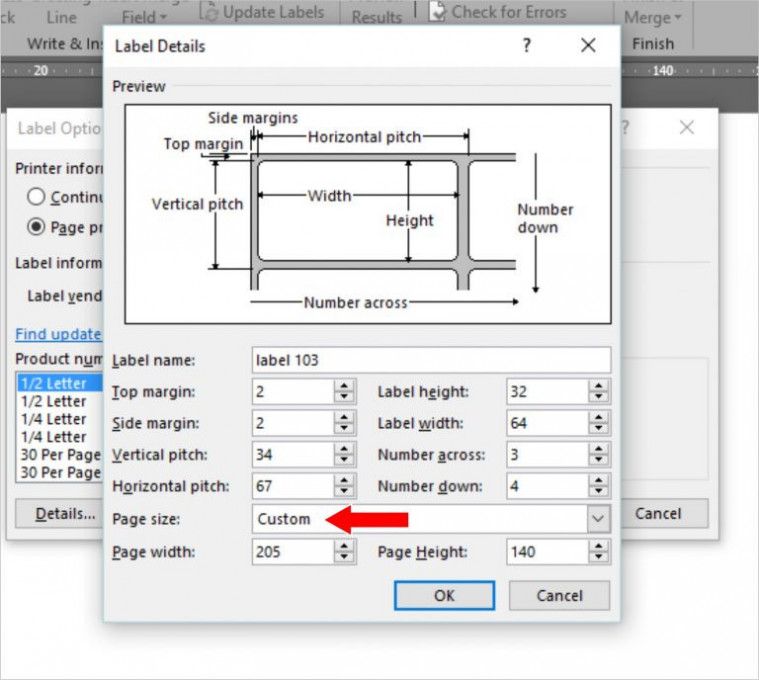
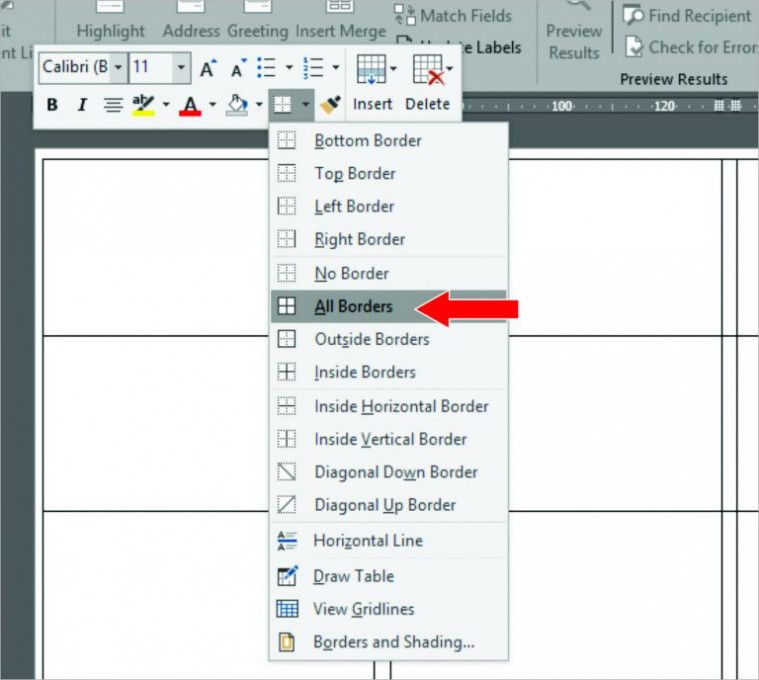
Catatan: Agar mudah mengatur layout label sebelum di print, kamu bisa menggunakan garis tepi atau border. Caranya klik kanan tanda kress yang ada di pojok kiri atas dan klik border dan shading.
- Setelah diatur dengan borders, masukkan data yang ada di Excel. Caranya masuk kembali ke ‘Mailings’, klik ‘Select Recipient’ lalu ‘Use Existing List’. Cari file Excel yang sudah ada
- Klik Microsoft Excel daftar undangan lalu ‘Open’
- Klik Mailings kemudian pilih Insert Merge Field
- Muncul dan lalu klik semua
- Tambahkan kode
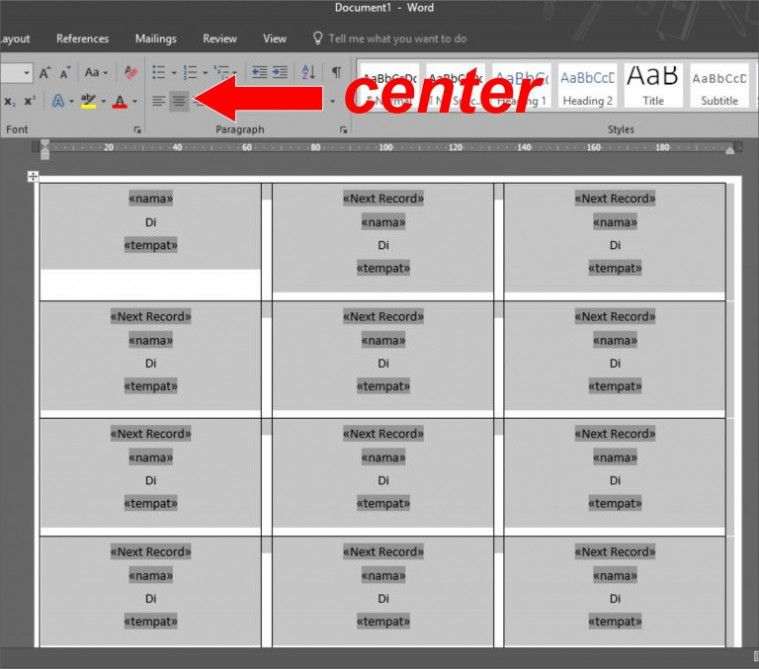
- Agar rapi, atur semua tulisan jadi rata tengah. Blok semua tulisan menggunakan Ctrl+A, pilih paragraf Center
- Klik Preview Result pada tab Mailings untuk melihat nama undangan yang sudah dibuat. Kamu juga dapat melihat koneksi file Excel yang berisi daftar nama ke file Word.
- Sebelum mencetak undangan, border dalam dokumen boleh dihilangkan terlebih dahulu
- Sedangkan cara print label undangan, cukup pilih Mailings, klik Finish and Merge lalu Print Documents
Baca juga: 7 Aplikasi Microsoft Office Android untuk Produktif di Mana Aja
- Kamu akan menemui tiga pilihan untuk mencetak daftar nama dan alamat
All: Untuk mencetak semua daftar nama dan alamat
Current record: Untuk mencetak nama dan alamat yang sedang di Microsoft Word
From: Untuk mencetak nama dan nomor tertentu pada data yang ada di dalam file excel tadi
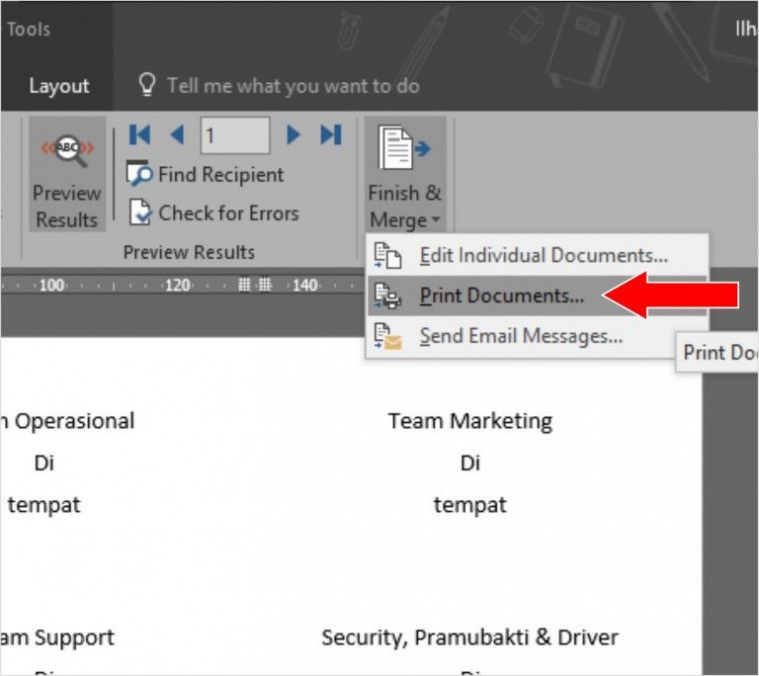
- Jika kamu akan mencetak label undangan secara keseluruhan, pilih All lalu klik print
- Tampilan pengaturan kertas tiap printer berbeda-beda. Printer yang digunakan sebagai contoh pada tutorial ini adalah EPSON L310 Series. Jika ternyata hasil cetakan nggak pas, kamu bisa mengatur ulang dengan cara mengatur margin kursor left Indent pada Ms. Word.
- Pada tab Page Layout klik tanda panah kecil yang ada dibawah. Lalu atur nilai Margin atas (Top Margin). Jangan lupa untuk menyimpan file format cetak label Microsoft Word ini ke dalam folder “cetak label” yagn telah dibuat sebelumnya.
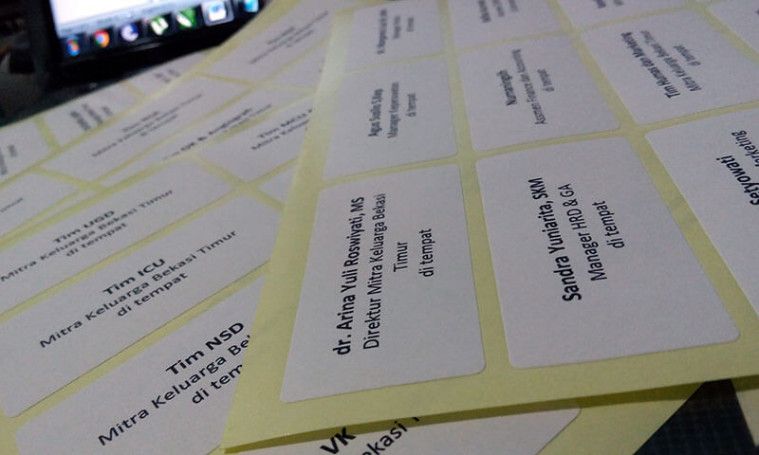
- Ini contoh format label undangan yang sudah dicetak
Itu tadi cara cetak label undangan yang mudah. Dengan begini, kamu nggak perlu pusing lagi mengatur daftar undangan pernikahan. Tinggal cetak dan tempel. Mencetak undangan memang bisa kamu lakukan sendiri. Namun, jika kamu merasa itu terlalu ribet, akan lebih mudah jika kamu mencetak undangan sekaligus mencetak label di satu tempat.






